Quản lý các đề nghị phê duyệt¶
Module cần cài đặt
Để thao tác theo hướng dẫn trong bài viết, bạn cần cài đặt ứng dụng sau:
Trong bài viết này bạn sẽ được hướng dẫn cách tạo đề nghị phê duyệt và quy trình phê duyệt đề nghị.
Tạo Đề nghị phê duyệt¶
Để tạo mới một đề nghị phê duyệt, truy cập phân hệ Phê Duyệt, tại giao diện Tổng quan Phê duyệt, chọn kiểu phê duyệt bạn muốn tạo đề nghị và nhấn Tạo Đề nghị.
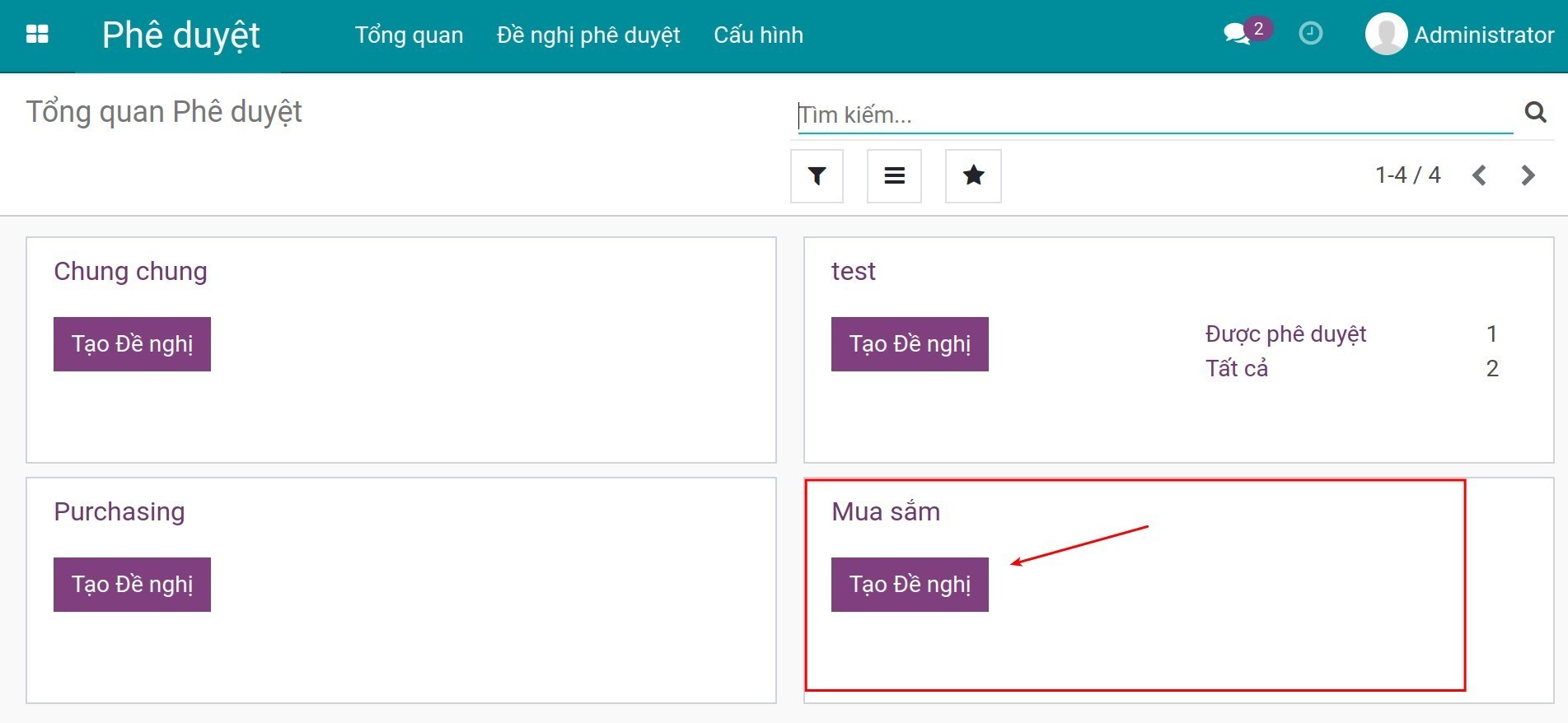
Tại giao diện chi tiết của đề nghị phê duyệt, điền các thông tin sau:
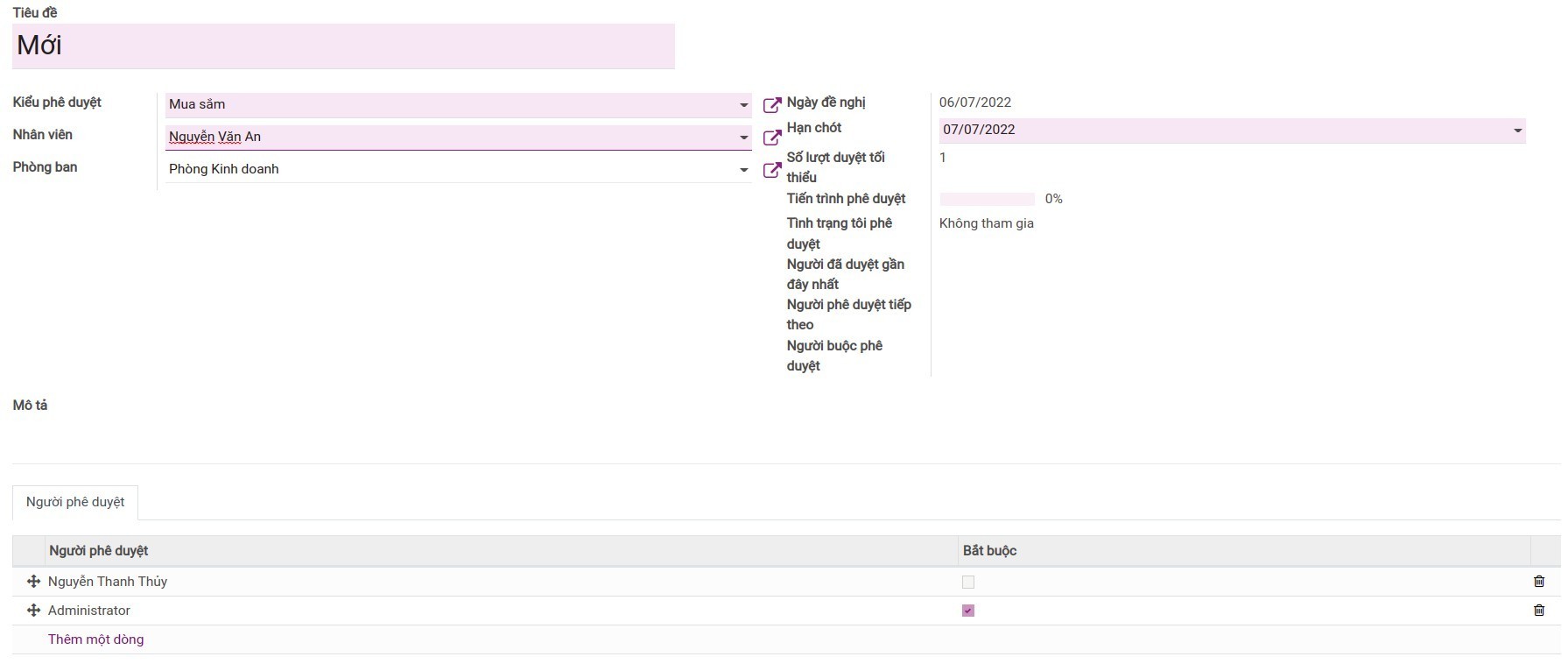
Tiêu đề: Tiêu đề của đơn đề nghị nên được đặt ngắn gọn nhưng đầy đủ thông tin, bạn cũng có thể quy ước cách đặt tên bao gồm tiền tố/hậu tố nhất định để dễ dàng tìm kiếm sau này.
Kiểu phê duyệt: Cho phép lựa chọn từ danh sách các kiểu phê duyệt (Chung, Đề nghị mua sắm, Đề nghị sửa chữa…).
Nhân viên: Là nhân viên chịu trách nhiệm cho đề nghị phê duyệt này. Hệ thống sẽ gợi ý mặc định là người tạo Đề nghị phê duyệt.
Phòng ban: Chọn phòng ban của nhân viên.
Ngày đề nghị: Do hệ thống tự động điền theo ngày thực tế mà đề nghị được tạo.
Hạn chót: Hạn chót phê duyệt cho đề nghị phê duyệt này.
Số lượt duyệt tối thiểu: Số lượt duyệt tối thiểu cho đề nghị phê duyệt này.
Tiến trình phê duyệt: Tiến trình phê duyệt của đề nghị phê duyệt tính theo phần trăm.
Tình trạng tôi phê duyệt: Tình trạng phê duyệt của tài khoản người dùng đang xem đề nghị phê duyệt này trong Đề nghị phê duyệt này. Nếu người dùng không nằm trong danh sách người phê duyệt, tình trạng sẽ là Không tham gia.
Người duyệt cuối cùng: Người cuối cùng đã duyệt đề nghị phê duyệt này.
Người phê duyệt tiếp theo: Người tiếp theo sẽ duyệt đề nghị phê duyệt này.
Người buộc phê duyệt: Người mà đã chuyển đề nghị này sang trạng thái được duyệt mà không đợi những người duyệt khác hoặc phủ quyết các đề nghị khác.
Mô tả: Mô tả ngắn gọn về đề nghị phê duyệt này.
Tab Người phê duyệt: Hệ thống sẽ gợi ý những người phê duyệt được thiết lập sẵn trên Kiểu phê duyệt.
Cột Bắt buộc: Nếu người phê duyệt được tích Bắt buộc từ chối Đề nghị phê duyệt, đề nghị phê duyệt đó sẽ lập tức chuyển về trạng thái Bị từ chối mà không cần những người phê duyệt khác duyệt.
Ghi chú
Hệ thống sẽ tự điều chỉnh các thông tin về người phê duyệt, người phê duyệt bắt buộc, trình tự phê duyệt, số ngày để duyệt và số lượt duyệt tối thiểu của Đề nghị phê duyệt dựa theo các thông tin đã được thiết lập sẵn trên Kiểu phê duyệt. Xem cách thiết lập kiểu phê duyệt tại Tạo kiểu phê duyệt và thiết lập các cấp phê duyệt.
Sau khi điền đầy đủ thông tin, người dùng nhấn Lưu để lưu phiếu ở trạng thái Dự thảo, nhấn Trình để đưa phiếu về trạng thái Chờ duyệt. Lúc này người phê duyệt sẽ nhận được thông báo.
Quy trình Phê duyệt Đề nghị¶
Quy trình Phê duyệt Đề nghị¶
Sau khi người tạo đề nghị phê duyệt nhấn Trình, hệ thống sẽ gửi thông báo đến tất cả người phê duyệt, hoặc từng người phê duyệt theo cấp độ. (Điều này sẽ phụ thuộc vào thiết lập trên Kiểu đề nghị phê duyệt).
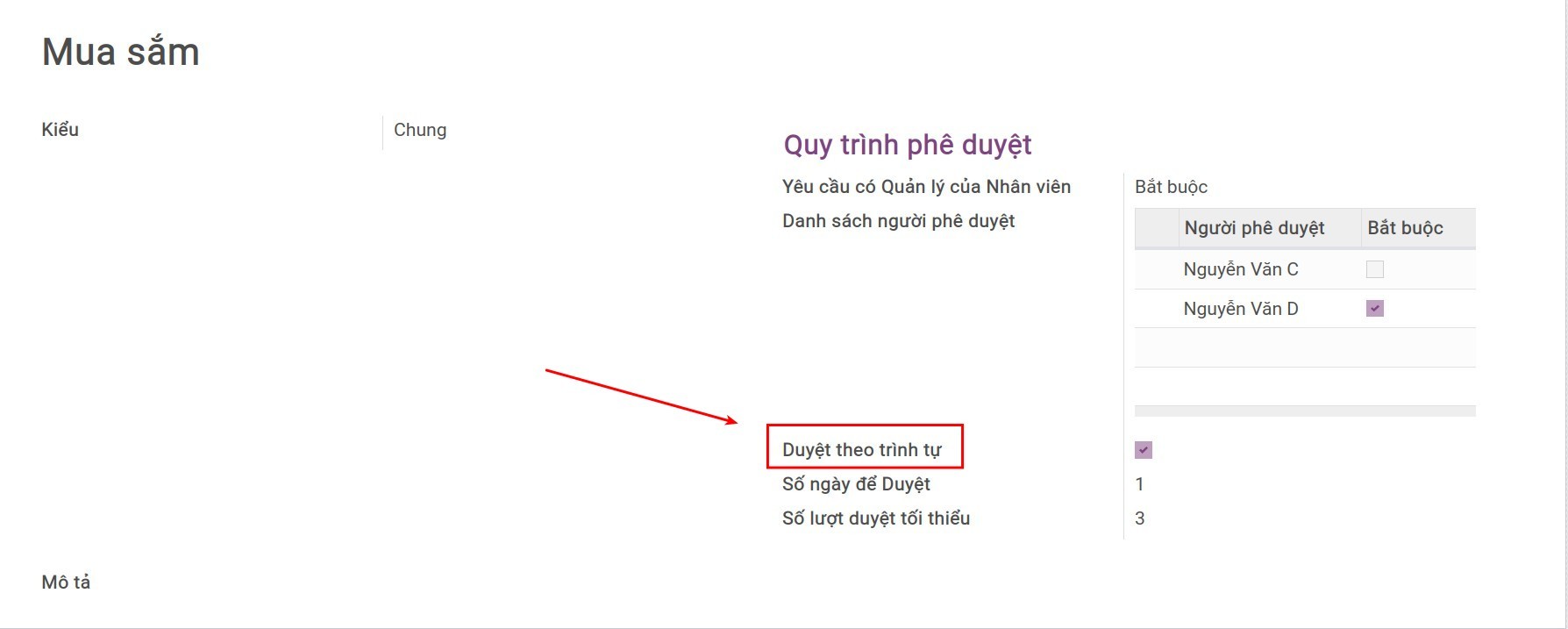
Ví dụ: Với Kiểu đề nghị phê duyệt được thiết lập như hình ảnh trên. Chúng ta tạo một Đề nghị phê duyệt như sau:
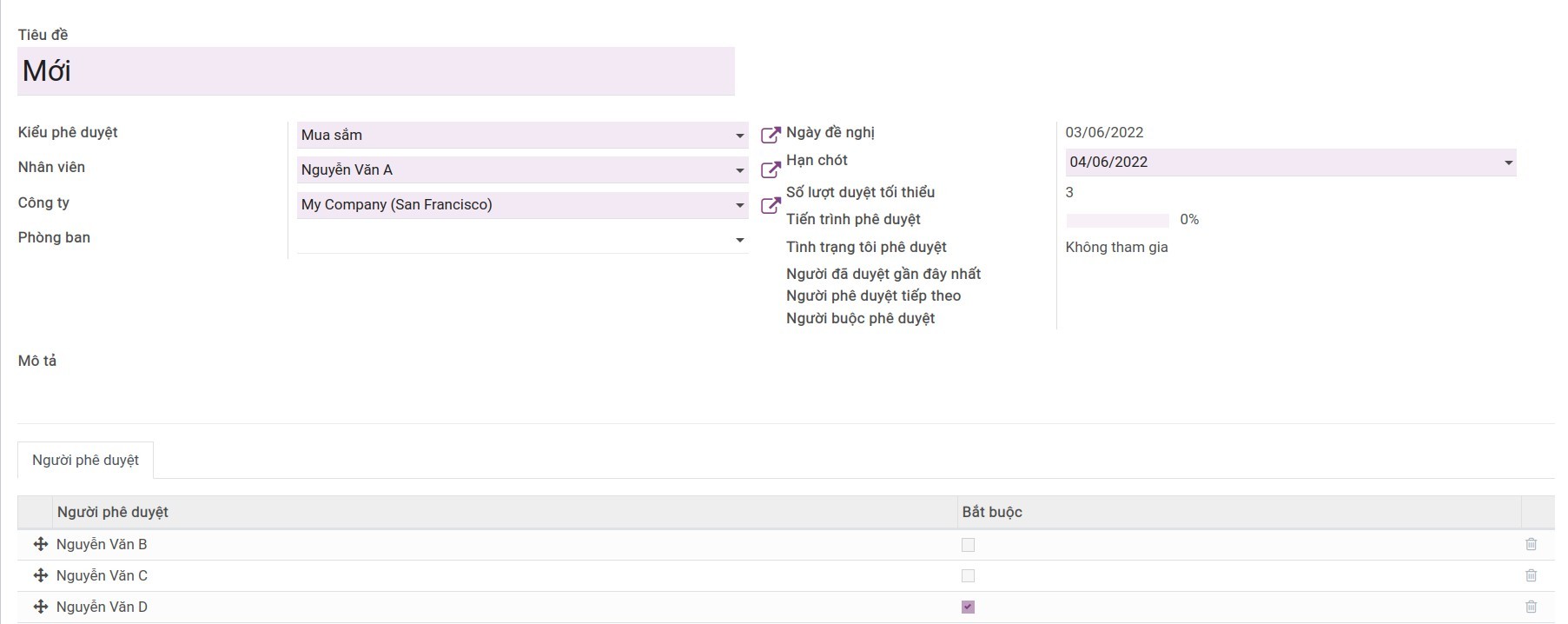
Sau khi nhấn nút Trình trên đề nghị phê duyệt vừa tạo, hệ thống sẽ phát sinh một Ấn định hoạt động là Duyệt và gắn cho Nguyễn Văn B (là người quản lý trực tiếp của nhân viên Nguyễn Văn A).
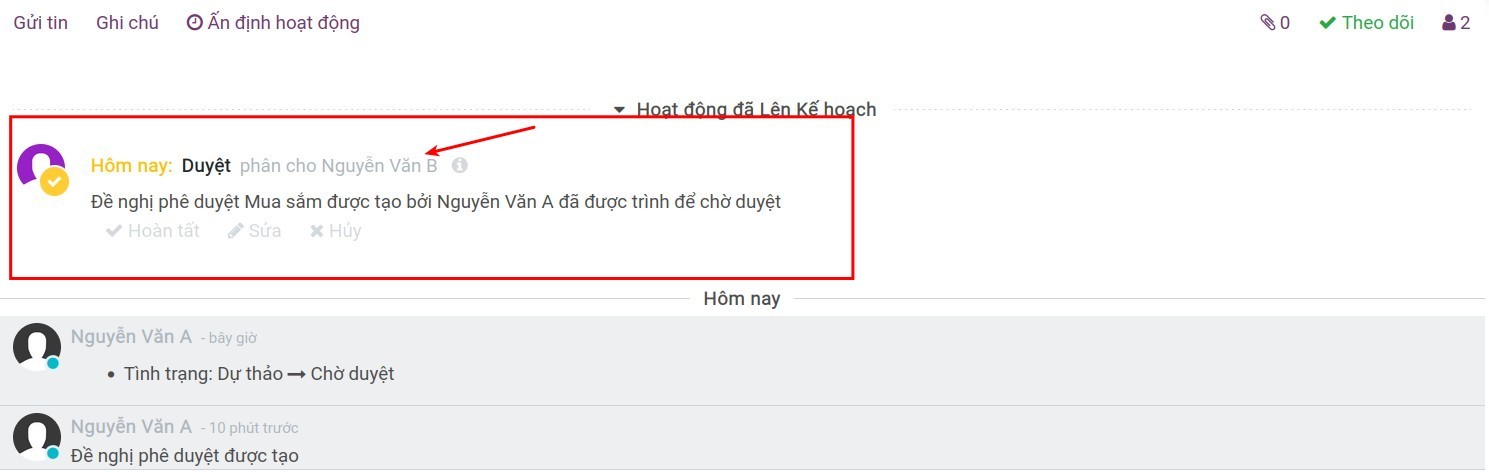
Đồng thời gửi một thông báo đến người quản lý của nhân viên.

Trong ví dụ của chúng ta, vì phê duyệt của người quản lý được thiết lập là Bắt buộc nên sẽ xảy ra 2 trường hợp.
Trường hợp 1: Người quản lý Duyệt đề nghị phê duyệt > Đề nghị phê duyệt sẽ được chuyển cho người duyệt tiếp theo.
Trường hợp 2: Người quản lý Từ chối đề nghị phê duyệt > Đề nghị phê duyệt sẽ ngay lập tức chuyển sang trạng thái Bị từ chối mà không cần chuyển đến những cấp phê duyệt tiếp theo.
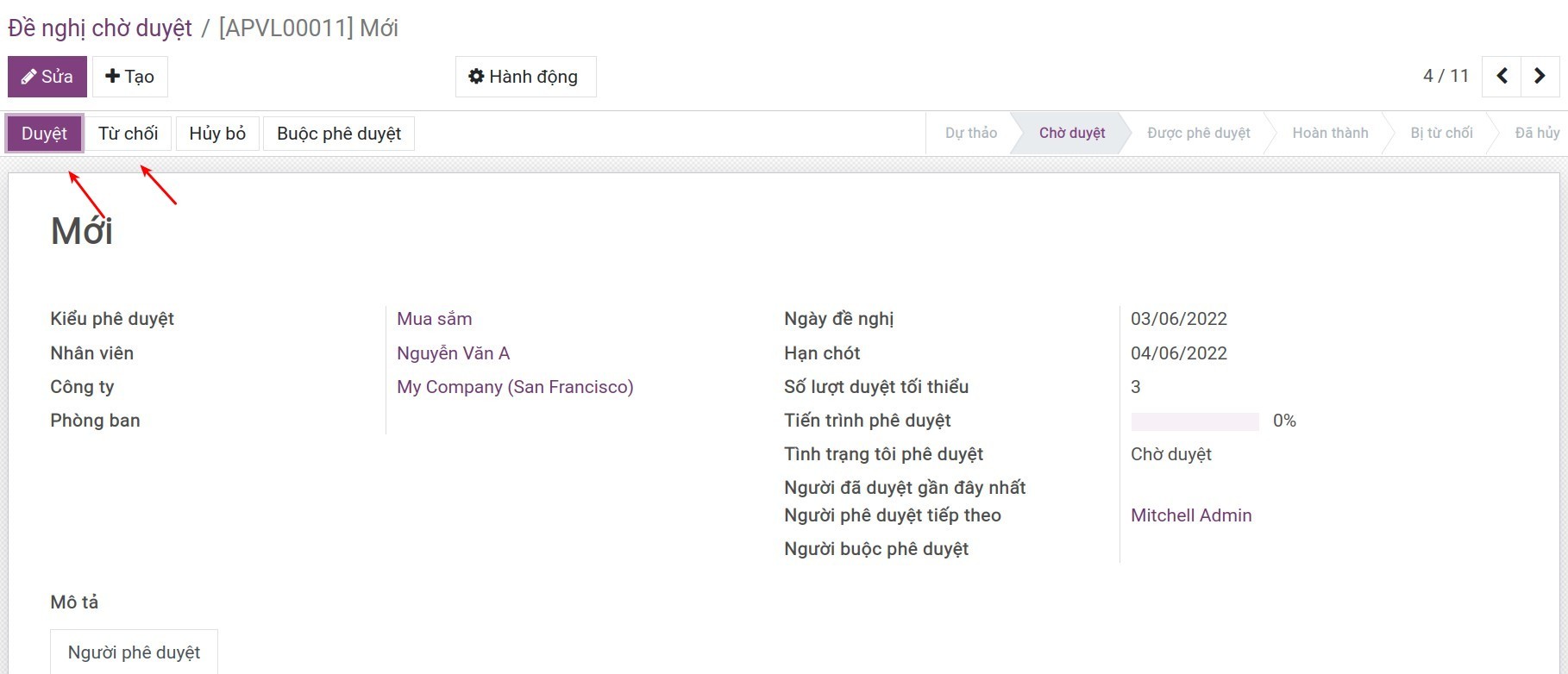
Chúng ta sẽ đi tiếp với trường hợp 1. Sau khi người quản lý nhấn Duyệt đề nghị phê duyệt, hệ thống sẽ tiếp tục ấn định hoạt động cho Nguyễn Văn C (là cán bộ phê duyệt thứ 2) và cũng đồng thời gửi thông báo cho cán bộ phê duyệt Nguyễn Văn C.
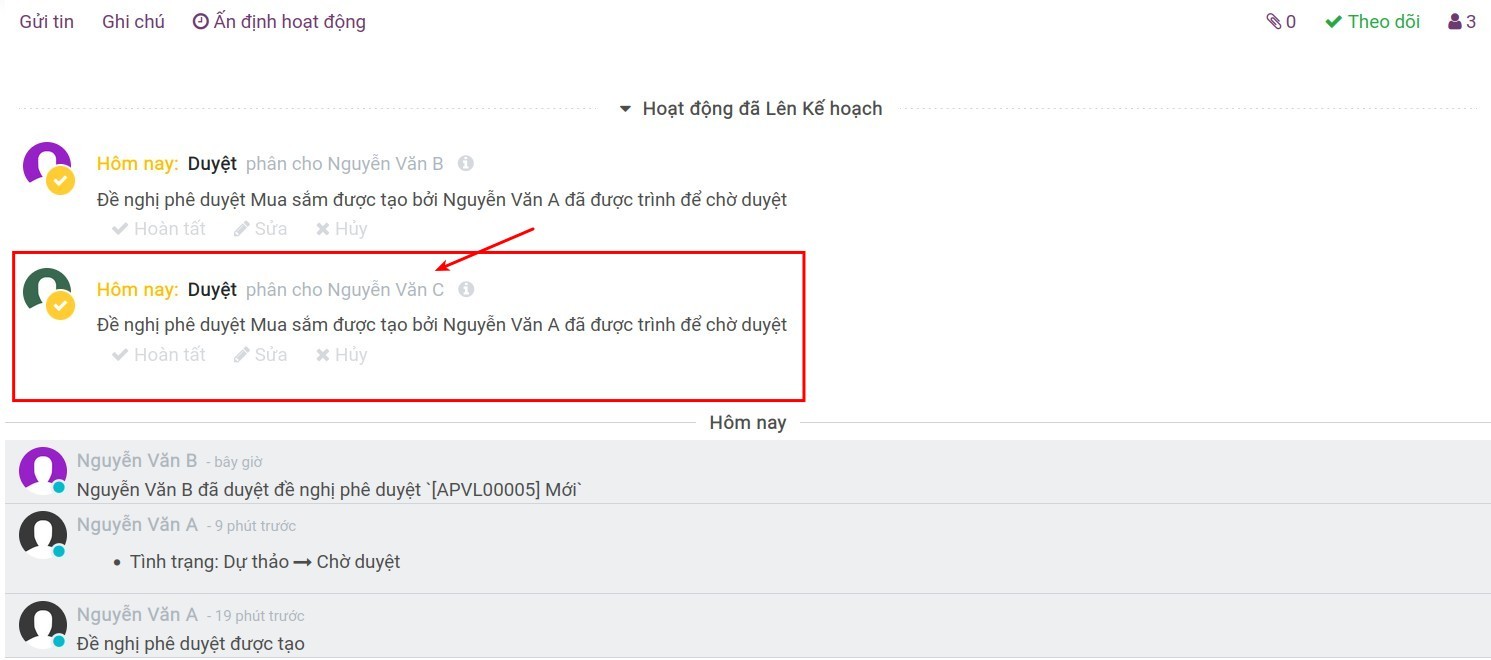
Tuy nhiên, cán bộ phê duyệt Nguyễn Văn C không được tích Bắt buộc cho nên dù Nguyễn Văn C nhấn Từ chối, đề nghị phê duyệt vẫn được chuyển cho cấp duyệt tiếp theo là Nguyễn Văn D (là người phê duyệt cuối cùng).
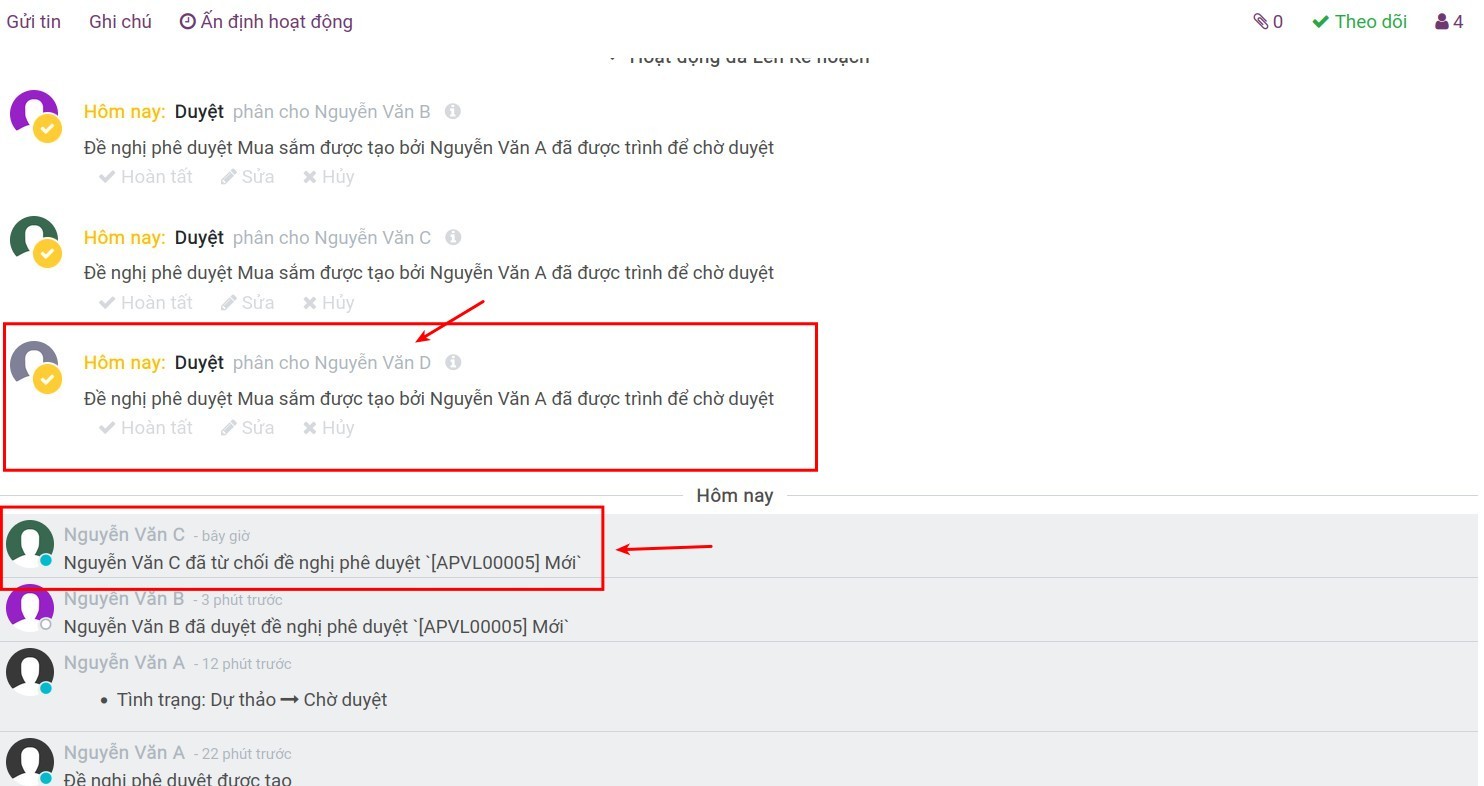
Tương tự, cán bộ phê duyệt Nguyễn Văn D cũng được ấn định hoạt động và nhận thông báo, nhưng vì là cấp duyệt cuối cùng, sau khi nhấn Duyệt, đề nghị phê duyệt sẽ được chuyển sang trạng thái Được phê duyệt hoặc Bị từ chối.
Trong ví dụ của chúng ta, đề nghị phê duyệt sẽ được chuyển sang trạng thái Bị từ chối vì người phê duyệt cấp 2 (Nguyễn Văn C) đã từ chối đề nghị phê duyệt.
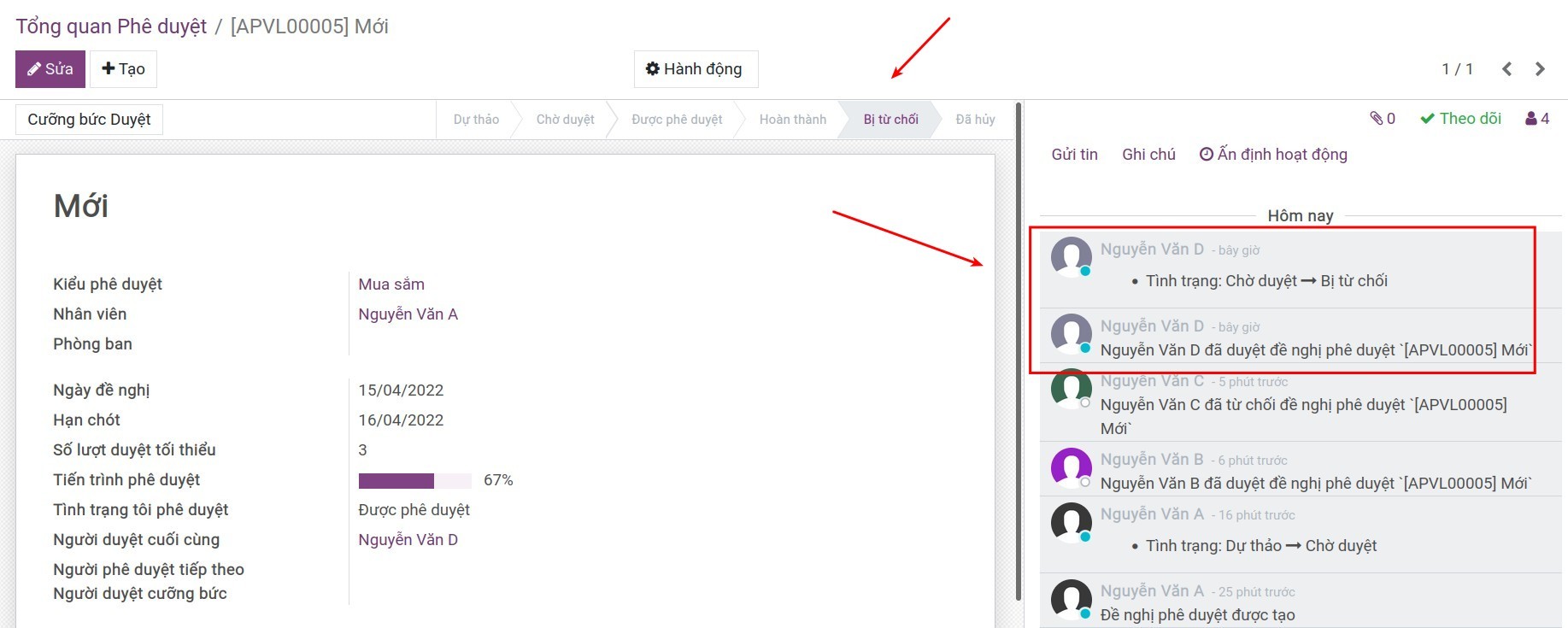
Buộc phê duyệt¶
Tiếp tục ví dụ trên, nếu sau khi đề nghị phê duyệt bị từ chối, chúng ta vẫn muốn phê duyệt đề nghị này, bạn có thể sử dụng tính năng buộc phê duyệt bằng cách nhấn vào nút Buộc phê duyệt trên Đề nghị phê duyệt.
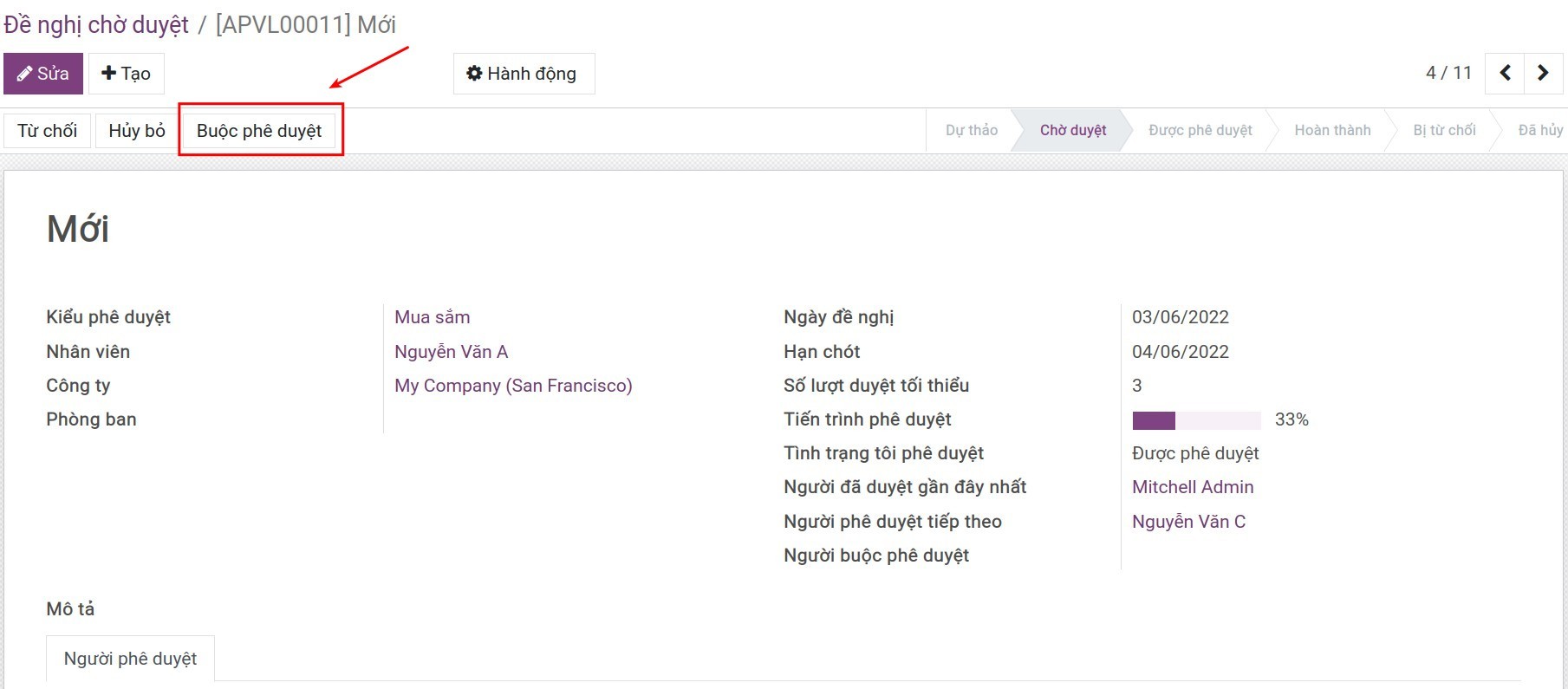
Ghi chú
Chỉ có những người được phân quyền Quản trị viên của ứng dụng Phê duyệt mới có thể buộc phê duyệt.
Xem thêm
Bài viết liên quan:
Module tham khảo:
Xem quy trình phê duyệt trong video dưới đây.